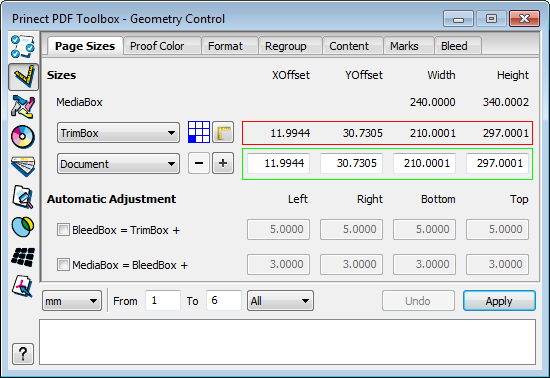
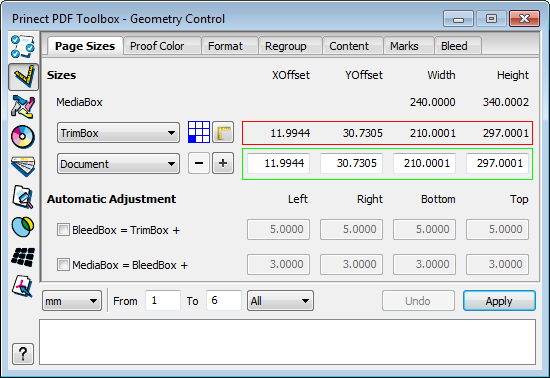
Informazione di base sui formati
Per la stampa di documenti PDF sono rilevanti cinque formati (box): il formato documento (MediaBox), il formato finale (TrimBox), il formato finale più abbondanza (BleedBox), il formato taglierina (CropBox) e il formato oggetto (ArtBox). Qui possono essere impostati o corretti per un documento PDF.
Un problema che continua a riproporsi è costituito da file PDF con formato mancante (p.es. senza bordo con contrassegni di rifilatura), formati definiti in modo errato (p.es. formato documento troppo grande) o formati non uniformi all’interno di un documento. Tramite il controllo geometria è possibile definire o correggere questi formati per un documento PDF.
Il formato documento comprende tutti gli oggetti di una pagina compresi il testo e le immagini che vengono visualizzati sulla pagina o che fuoriescono oltre il margine della pagina.
Da un punto di vista tecnico, il formato documento definisce i limiti del supporto fisico su cui deve essere stampata la pagina. Oltre alla pagina finita, può contenere uno spazio per i contrassegni di rifilatura, la striscia di colore e altro.
Il contenuto situato al di fuori del formato documento può essere soppresso senza che il contenuto utile del file PDF subisca modifiche, poiché al momento della creazione dei file PDF l’Adobe® Acrobat® non tiene conto degli oggetti al di fuori del formato documento.
Il formato taglierina definisce la zona in cui viene tagliato il contenuto della pagina, quando questo viene visualizzato o stampato. Contrariamente agli altri box, questo box non ha alcun significato definito rispetto ad una qualunque geometria della pagina o all’uso previsto. Questo determina solamente il taglio del contenuto della pagina. Se non sono presenti altre informazioni aggiuntive (p.es. istruzioni d’imposizione specificate in un ordine JDF o PJTF), il formato taglierina determina come deve essere collocato il contenuto della pagina sul supporto di uscita.
Formato finale più abbondanza (BleedBox)
Il formato finale più abbondanza rappresenta una zona estesa intorno al formato finale (TrimBox), in cui viene rifilato il contenuto della pagina completo, qualora sia esistente una zona di abbondanza. Un documento che richiede un’abbondanza, necessita anche di un formato finale più abbondanza. Il formato finale più abbondanza è sempre più grande del formato finale (TrimBox) e più piccolo del formato documento (MediaBox). Sulla pagina stampata, nella zona di abbondanza potete posizionare marchi, riferimenti di piega e di taglio, testi di informazioni o simili.
Formato finale (TrimBox)
Il formato finale rappresenta la dimensione definitiva del documento tagliato dopo la stampa ed il taglio. U documento che è concepito per la stampa in una tipografia, richiede un formato finale. Il formato finale deve essere più piccolo del formato finale più abbondanza (BleedBox) e del formato documento (MediaBox).
Il formato oggetto rappresenta la zona di una pagina (p.es. un file grafico) da posizionare qualora il contenuto PDF debba essere collocato in una applicazione, p.es. un programma DTP. Il formato oggetto deve essere più piccolo del formato finale più abbondanza (BleedBox).

|
Nota: Poiché di solito l’imposizione viene fatta secondo il formato finale (TrimBox), almeno questo formato dovrebbe essere definito. Nessun altro formato deve essere più grande del formato documento (MediaBox). |
Lista a discesa dei formati da modificare
Nella prima lista a discesa viene selezionato e visualizzato il tipo di formato modificare.
Il formato selezionato viene visualizzato nel PDF con una linea verde; i valori nella finestra di dialogo sono incorniciati con una linea rossa (valore effettivo).
|
|
|
|
|
Qui viene impostato il punto di riferimento per i valori di distanza come anche l’origine delle coordinate. Il punto di riferimento è situato standard nell’angolo inferiore sinistro. Facendo clic sulla casella corrispondente, il punto di riferimento può essere collocato in ognuno dei quattro angoli, al centro della pagina o al centro del bordo. Questa funzione è utile p.es. per controllare la direzione dell’estensione del formato finale.
|
||
|
|
|
|
|
Con lo strumento di misura, potete determinare la distanza tra due punti. Fate consecutivamente clic su due punti. Nella finestra d’informazione vengono allora visualizzate le informazioni seguenti: |
||
|
|
[1] coordinate del primo punto P1 (x1, y1)
[2] coordinate del secondo punto P2 (x2, y2)
[3] distanza tra i punti in direzione x (Δx = Ix2-x1I )
[4] distanza tra i punti in direzione y (Δx = Ix2-x1I )
[5] lunghezza della linea di collegamento tra i punti
[6] angolo della linea di collegamento con l’asse x
Logicamente, le coordinate dipendono dalla scelta dell’origine delle coordinate.
Durante la scelta dei punti, tenete il tasto del mouse premuto per far visualizzare nella finestra d’informazione le coordinate attuali del puntatore del mouse.

|
Nota: Dopo aver misurato la distanza tra due punti, normalmente, dovete fare di nuovo clic sul pulsante per effettuare la misurazione successiva. Se volete effettuare più misurazioni consecutivamente, tenete il tasto Maiusc premuto quando fate clic sul pulsante dello strumento di misura. Attivate così il modo permanente. Alla fine di una misurazione, potete così iniziare immediatamente con la misurazione successiva. I punti di marcatura vengono conservati finché non disattivate il modo permanente facendo di nuovo clic sul pulsante o premendo il tasto ESC. |
•Distanza (distanza X, Y) del formato scelto dall’origine delle coordinate. Questa viene misurata sempre dal punto di riferimento. Se l’origine delle coordinate è nell’angolo superiore sinistro, viene indicata la distanza tra l’angolo superiore sinistro del formato e l’origine delle coordinate. Al contrario, se il punto di riferimento è situato nel centro della pagina, viene indicata la distanza rispetto al punto centrale del formato.
•Larghezza e altezza del formato scelto.
Lista a discesa delle grandezze da applicare
Tramite la seconda lista a discesa, potete assegnare al formato selezionato grandezza e distanze da una copia originale. Con i tasti Più e Meno si possono definire e di nuovo cancellare copie originali proprie. Vedi Definire/cancellare un proprio set di parametri.
Vengono indicate la larghezza e l’altezza del documento e la distanza (distanza X e Y) rispetto all’origine delle coordinate.

|
Nota: La preimpostazione per il formato non definito è il formato taglierina (CropBox). Tuttavia, se il CropBox non è definito, viene preso in considerazione il MediaBox. |
Se ora viene selezionata una preimpostazione da applicare, questa diventa una linea verde (valore nominale). Il valore effettivo ancora presente viene mantenuto come linea rossa.
Dopo aver selezionato «Applica» per le impostazioni, i valori nominali diventano valori effettivi (Nominale = Effettivo). Il risultato in PDF viene rappresentato come linea verde.
1.Per modificare i parametri di un formato, selezionate nell’opzione, sotto «formato documento», il formato da modificare.
Vengono forniti i seguenti formati: Formato documento, Formato taglierina, Formato finale più abbondanza, Formato finale e Formato oggetto. Queste preimpostazioni non possono essere sovrascritte. Una descrizione del formato è disponibile nelle pagine precedenti.
2.Quindi, nella seconda opzione, selezionate il formato desiderato dalle preimpostazioni. Il risultato di questa modifica viene visualizzato come linea rossa nel PDF.
Vengono forniti i seguenti formati: Utente, Contenuto, Automatico, Documento, DIN A0, DIN A1, DIN A2, DIN A3, DIN A4, DIN A5, DIN A6, DIN A7, DIN A8, US-Legal, US-Letter. Queste preimpostazioni non possono essere sovrascritte. Potete però definire e salvare set di parametri personalizzati. Vedi Definire/cancellare un proprio set di parametri. Inoltre, potete scegliere come formato le separazioni presenti nel file. Tuttavia, queste possono essere applicate solo alla pagina attuale. Se il PDF contiene p.es. la separazione «Fustella», potete posizionare automaticamente il formato finale centrato sul contorno.
(3).In alternativa, potete immettere le distanze X/Y e larghezza e altezza nei campi d’immissione o spostare le linee verdi nel PDF.
Oltre alle grandezze predefinite e personalizzate, la lista a discesa propone ancora le due possibilità seguenti:
•Automatico
Selezionate «Automatico» se avete un PDF senza formato finale (TrimBox). Con questa selezione, il formato finale (TrimBox) viene definito automaticamente ai riferimenti di taglio.
•Contenuto
Qui allineate il formato al contenuto. Se p.es. avete un oggetto su una pagina PDF, potete selezionare un qualsiasi formato che poi si posiziona esattamente «attorno» all’oggetto.

|
Nota: Lo spostamento delle linee del formato è possibile sia tramite i tasti freccia, tenendo premuto contemporaneamente il tasto Maiusc, sia con il mouse. |
•Se durante lo spostamento, con il mouse viene tenuto premuto anche il tasto Maiusc, modificate solo il valore X o Y, a seconda della direzione con la quale iniziate nello spostamento della linea.
•Se afferrate i formati a uno degli angoli e quindi tenete premuto il tasto Maiusc, durante lo spostamento viene effettuato un cambiamento di scala proporzionale, mantenendo il rapporto tra altezza e larghezza.
Spostare il formato finale (TrimBox) (p.es. per la stampa di packaging):
Potete spostare il formato finale (TrimBox) (linee) in un altro punto.
Se tenete premuto il tasto «Alt», cambia la forma del cursore. Facendo clic sul filetto di fustellatura, il formato finale (TrimBox) «si sposta» sul contorno della fustella selezionato.
La lista a discesa riceve automaticamente la voce «Utente».

A seconda dell’opzione selezionata, il formato finale più abbondanza dipende da come impostate il formato finale e il formato documento viene a sua volta creato dalla definizione per il formato finale più abbondanza. Nei campi d’immissione stabilite di quanto il formato da adattare automaticamente deve essere ingrandito rispetto al formato di riferimento.
•Allo scopo, nell’area «Adatta automaticamente» attivate una o entrambe le opzioni e immettete nei campi d’immissione i valori per l’ampliamento del relativo formato.
Il calcolo automatico dei formati funziona nei due sensi; ciò significa che, con i valori sopra raffigurati, oltre ai valori del formato documento vengono adattati in modo corrispondente anche il formato finale più abbondanza e il formato finale.
In questo modo, potete p.es. ampliare un documento senza riferimenti di taglio e rifilatura in modo corrispondente di una tale zona del margine. Poi, nella scheda «Marchi» potete impostare automaticamente i riferimenti di taglio.

|
Nota: Nella parte inferiore, nel campo di stato viene visualizzato se la preimpostazione selezionata può essere applicata o se un formato sarebbe p.es. troppo grande (ciò significa più grande del formato documento). |
4.Nell’ara inferiore impostare l’intervallo di pagine del documento sul quale devono avere effetto i nuovi parametri.
5.Quindi fate clic su «Applica». La nuova definizione del formato viene applicata alle pagine selezionate.

|
Nota: Dopo che avete fatto clic sul pulsante «Applica», questo è disattivato fino a quando selezionate un altro formato o modificate le impostazioni. |
Definire/cancellare un proprio set di parametri
![]()
1.Per definire o cancellare un proprio set di parametri, nella scheda «Formati pagina» fate clic sul carattere «+» (definire) o «-» (cancellare) accanto ai dati sui formati di pagina. Per la definizione compare la seguente finestra:

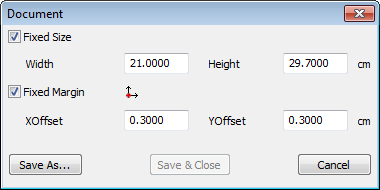

|
Nota: Dato che alla prima creazione di un proprio set di parametri sono presenti solo i set di parametri forniti, il pulsante «Salva & Chiudi» è disattivato. Se poi desiderate modificare un set di parametri proprio, dovete selezionarlo nell’opzione, prima di fare clic sul pulsante con «+». |
Potete definire il formato selezionato a scelta indicando una dimensione fissa (larghezza/altezza) e/o distanze fisse.
2.A questo proposito, attivate l’opzione «Dimens. fisse» e immettete i valori per la larghezza e l’altezza. I valori del set di parametri selezionato nella lista a discesa costituiscono la predefinizione dei campi d’immissione.
3.Attivate l’opzione «Distanze fisse» e immettete i valori per le distanze X e Y (dall’angolo inferiore sinistro del formato documento).
Se avete attivato solo l’opzione «Dimens. fisse», il formato selezionato viene collocato con la dimensione indicata in posizione centrata nel formato documento.
Se attivate solo l’opzione «Distanze fisse», il formato selezionato viene collocato con le distanze X/Y immesse in posizione centrata nel formato documento e la sua dimensione dipende dal formato documento circostante.
4.Quindi fate clic su «Salva con nome». Compare la finestra «Salva con nome».
5.Immettete un nome significativo per il set di parametri e fate clic su «OK».
6.Chiudete anche la finestra precedente.
Il nuovo set di parametri compare ora nella lista a discesa dei set di parametri.
Fate clic con il tasto destro del mouse in un punto qualunque della scheda per aprire il menu contestuale:
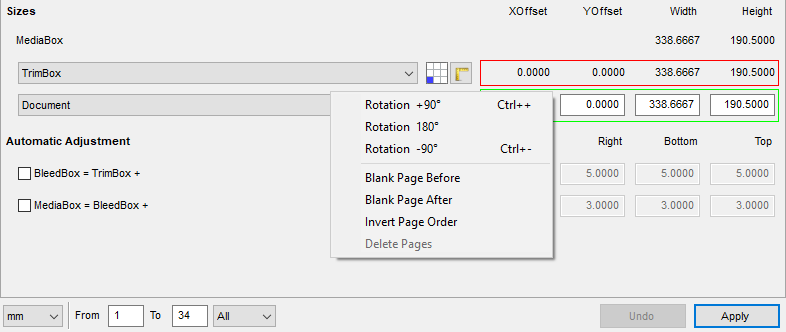
La pagina attualmente visualizzata può essere ruotata di 90 gradi in senso orario, antiorario o di 180 gradi,
Potete inserire delle pagine in bianco prima e dopo la pagina attuale.
Se inserite delle pagine bianche (vuote) in un documento PDF/VT, queste vengono posizionate allo stesso modo in tutti i record di dati. Se p.es. in un file PDF/VT, che ha due pagine per ogni record di dati inserite una pagina bianca dopo la seconda pagina, tutti i record di dati hanno quindi tre pagine e la terza pagina è una pagina bianca.
Tutte le pagine del documento vengono invertite in sequenza in modo che quella che prima era la prima pagina diventa l’ultima pagina.
Potete cancellare tutte le pagine desiderate a condizione che nel documento resti almeno una pagina. Se le pagine sono tutte selezionate, questa funzione è inattiva.